Docker | Deploy Docker Registry and Web UI
Contents
背景:最近基于 Drone 搭建了用于公司内部使用的 CI/CD 平台,而 CI/CD 过程中生成的 Docker Image 需要能够进行集中式的存储和管理 (即:
push、pull、delete等),且不能将其上传到公网环境中去,因此,有必要自己动手搭建Docker Private Registry完成镜像的存储与分发任务。当然,仓库搭建完成后,能够可视化的管理也就很有必要了,像浏览 Docker Hub 一样…
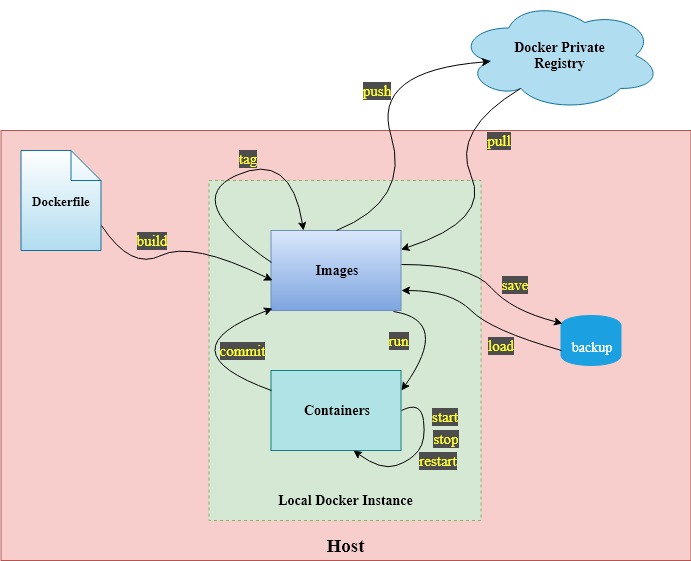
Step 1: 选择合适的镜像
Docker Private Registry Image
Used Official Image: Docker Registry V2
- docker pull registry:2.6.2
Recommend reading before you start:
Docker Registry Web UI
- Docker Hub: parabuzzle/craneoperator
- docker pull parabuzzle/craneoperator:2.2.5
- Docker Hub: evedel/bow
- docker pull evedel/bow:alpine-latest
- Docker Hub: joxit/docker-registry-ui
- docker pull joxit/docker-registry-ui
- Docker Hub: quiq/docker-registry-ui
- docker pull quiq/docker-registry-ui
- klausmeyer/docker-registry-browser
- docker pull klausmeyer/docker-registry-browser
My Decision
|
|
Step 2: 部署 Docker Registry Server & Registry UI
环境
机器:CentOS-7-x86_64
| host | port | description | docker image |
|---|---|---|---|
| 10.0.0.69 | 5000 | Registry Server | registry:2.6.2 |
| 10.0.0.69 | 5001 | Registry Web UI | parabuzzle/craneoperator:2.2.5 |
部署
Note:
- 安装采用的是 HTTPS 方式,因此需要证书,获取方式会在下面介绍
- 容器服务管理和组织采用的是 docker-compose
创建相关数据存放目录
1 2 3 4 5 6 7 8$ mkdir -p /home/docker/registry $ cd /home/docker/registry $ mkdir data certs auth # Note: # data: 存放 registry 数据 # certs: 存放证书文件 # auth: 存放认证参数(登陆验证)- 获取证书
官方文档:Get a certificate:即,需要得到两个文件:
xxx.crt和xxx.keyNote
- 这里采用的证书是腾讯云自己提供的 DV SSL 免费一年的证书
- 配置证书
将获取到的证书命名为:domain.crt、domain.key
拷贝证书到
/home/docker/registry/certs目录下- 配置密码
1 2$ cd /home/docker/registry $ docker run --entrypoint htpasswd registry:2.6.2 -Bbn <username> <password> > auth/htpasswd配置 docker-compose.yml
1 2 3 4 5 6 7 8 9 10 11 12 13 14 15 16 17 18 19 20 21 22 23 24 25 26 27 28 29 30 31 32 33 34 35 36 37 38 39version: "3" services: registry-web: # Registry Web UI restart: always image: parabuzzle/craneoperator:2.2.5 container_name: registry-web ports: - 5001:80 depends_on: - registry environment: REGISTRY_HOST: <__input_your_domain_or_ip__> REGISTRY_PORT: 5000 REGISTRY_USERNAME: <__input_your_username__> REGISTRY_PASSWORD: <__input_your_password__> REGISTRY_PROTOCOL: https SSL_VERIFY: "true" ALLOW_REGISTRY_LOGI: "true" REGISTRY_ALLOW_DELETE: "true" registry: # Priavate Registry Server restart: always image: registry:2.6.2 container_name: registry ports: - 5000:5000 environment: REGISTRY_HTTP_TLS_CERTIFICATE: /certs/domain.crt REGISTRY_HTTP_TLS_KEY: /certs/domain.key REGISTRY_AUTH: htpasswd REGISTRY_AUTH_HTPASSWD_PATH: /auth/htpasswd REGISTRY_AUTH_HTPASSWD_REALM: Registry Realm REGISTRY_STORAGE_DELETE_ENABLED: "true" volumes: - /home/docker/registry/data:/var/lib/registry - /home/docker/registry/certs:/certs - /home/docker/registry/auth:/auth- 启动服务
1 2 3 4 5 6 7 8 9 10$ cd /home/docker/registry # 在后台启动服务 $ docker-compose up -d # 停止服务:停止容器,并移除 up 指令生成的 containers, networks, volumes and images $ docker-compose down # 重启服务 $ docker-compose restart- 打开:https://your.domain.com:5000/ 如果运行返回空就表示服务正常运行
- 打开:http://your.domain.com:5001 就可以看到 Registry Web UI 了
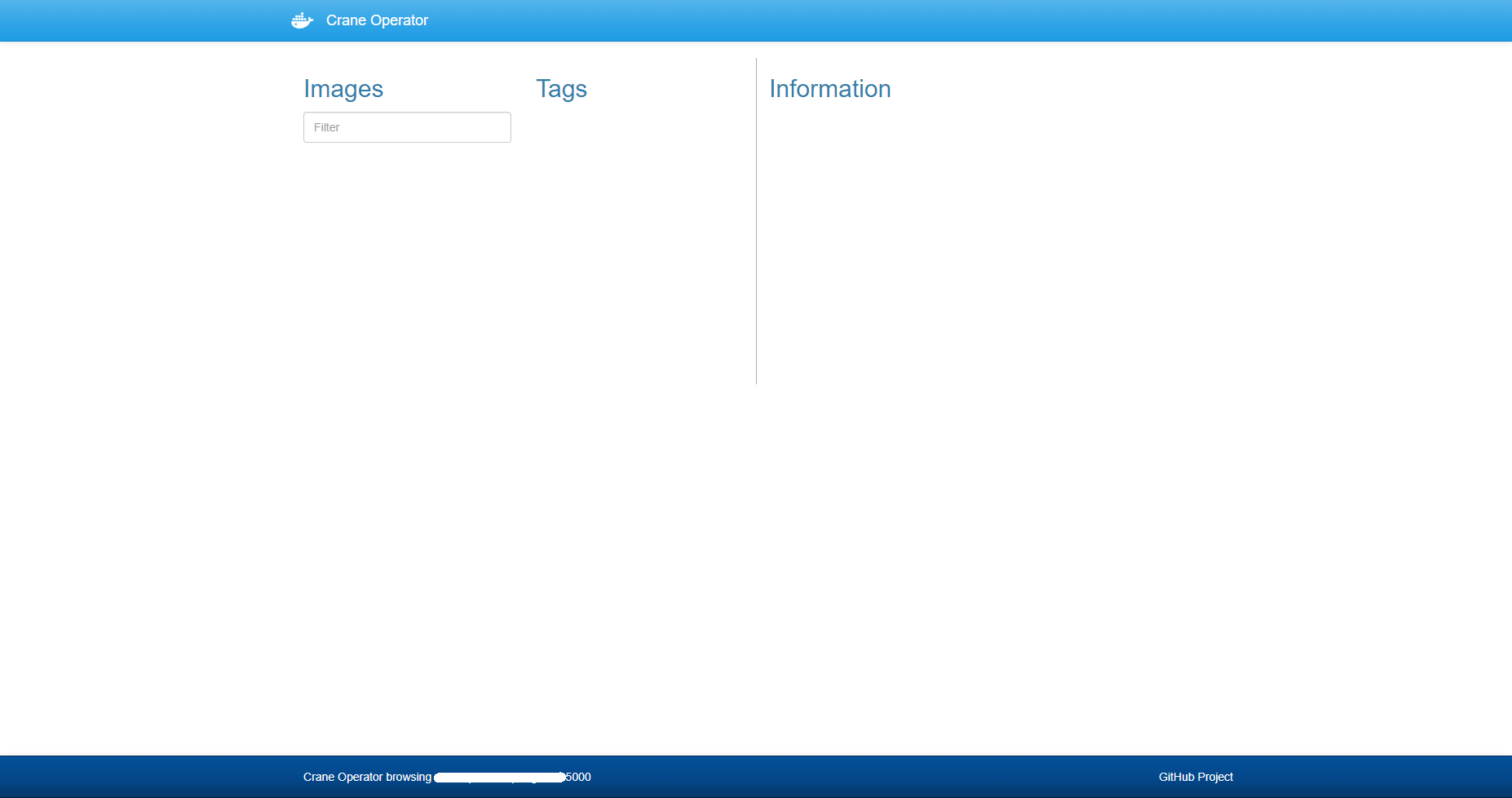
测试
登陆服务
首先在命令行执行 docker login 登陆我们刚刚启动的 Docker Private Registry Server, 用户名和密码则写在 配置密码 步骤时设置的值。
|
|
|
|
发布镜像
发布镜像可以从 Docker Hub 拉去然后,上传到私有仓库去;或者通过 Dockerfile 自行构建(build)得到, 然后通过 docker tag 设定好镜像的目标地址后 push 即可完成发布。
目标地址:镜像的目标地址包括三部分:
1 2 3 4 5 6 7 8 9 10 11 12<HOST_NAME>[:<HOST_PORT>]/[IMAGE_NAME]:<IMAGE_VERSION> # HOST_NAME:HOST_PORT # - 目标 registry 服务地址,缺省时使用官方 docker hub 的地址 registry-1.docker.io,且不允许包含下划线 # # IMAGE_NAME # - 发布目标镜像名称 # # IMAGE_VERSION # - 发布目标镜像版本 # # 例如:repo.company.com:5000/myapp:0.1.2- 发布镜像:
1 2 3 4 5$ docker pull hello-world $ docker tag hello-world:<tag> <your_domain>:5000/hello-world:0.0.1 $ docker tag hello-world:<tag> <your_domain>:5000/hello-world:0.0.2 $ docker push <your_domain>:5000/hello-world:0.0.1 $ docker push <your_domain>:5000/hello-world:0.0.2刷新
<_your_domain_>:5001, 就可以看到刚刚 Push 的 Docker Images 了从私库中获取:
1docker pull <your_domain>:5000/hello-world:0.0.2Step 3: 集成到 Drone CI 系统 (Optional)
1 2 3 4 5 6 7 8 9 10image: # Build image and publish to private registry image: plugins/docker # Drone Plugins: Docker 用于构建 Docker 镜像 repo: <__Your_Domain__>:5000/go-app # 私有仓库名称 registry: <__Your_Domain__>:5000 # 私有仓库地址 secrets: [ docker_username, docker_password ] # Registry 服务登陆密码,在 Drone Web 端配置 context: ./cicd/ # docker build 构建的上下文环境 dockerfile: ./cicd/Dockerfile # Dockerfile 文件地址 default_tags: true # 由 Docker Plugins 自动添加标签 when: # 触发事件为: 有 tag 提交时,执行该流程 event: tag
Note: 在 Drone CI 中配置好 Pipeline ,当触发执行后会自动向 Docker Registry Server 发布该
tag版本的一个镜像
See Also
Thanks to the authors 🙂
